AMD High Definition Audio Device Not Plugged on Windows 10/8/7
„AMD High Definition Audio Device Not Plugged In” este o eroare comună întâlnită de un spectru larg de utilizatori Windows. Prin urmare, astăzi vă vom prezenta câteva modalități simple de a scăpa de această eroare.
Dispozitivul audio de înaltă definiție AMD este un mecanism audio, dedicat furnizării de soluții de sunet de înaltă calitate utilizatorilor prin trimiterea de semnale de sunet prin intermediul conexiunilor HDMI și DisplayPort (DP).
Cu toate acestea, uneori, este posibil să vă confruntați cu eroarea AMD high definition audio device not plugged in în PC-ul dumneavoastră Windows din cauza unor drivere defecte sau lipsă și a unor setări de sunet configurate necorespunzător.
Deci, aici vom discuta despre modalitățile simple de a rezolva eroarea dispozitivului audio AMD High Definition audio device pe desktop-ul sau laptopul dumneavoastră Windows. Continuați să citiți mai departe, următoarea noastră secțiune se concentrează pe același lucru.
- Ways to Fix AMD High Definition Audio Device Not Plugged In Windows 10, 8, 7
- Executați comanda DISM pentru a remedia eroarea AMD HD Audio Device Not Plugged
- Reinstalează dispozitivul și driverul audio de înaltă definiție AMD
- Descărcare, actualizare & Instalare
- Utilizați Bit Driver Updater: Un software de renume mondial pentru actualizarea driverelor
- Probleme cu dispozitivul HD Audio AMD care nu este conectat: Rezolvate
Ways to Fix AMD High Definition Audio Device Not Plugged In Windows 10, 8, 7
Mai jos sunt soluțiile fără bătăi de cap care vă pot ajuta să rezolvați problemele AMD HD audio device not plugged in pe computerul dumneavoastră Windows.
Executați comanda DISM pentru a remedia eroarea AMD HD Audio Device Not Plugged
Deployment Image Servicing and Management, prescurtat în mod obișnuit DISM, este un instrument în linie de comandă care este utilizat pentru a configura, instala și actualiza caracteristici, drivere și setări Windows.
Astfel, pentru a rezolva problema „AMD HD audio device not plugged in”, puteți utiliza următoarele comenzi de deservire DISM.
- Tastați cmd sau command prompt în caseta de căutare și faceți clic dreapta pe program și selectați „Run as administrator”.
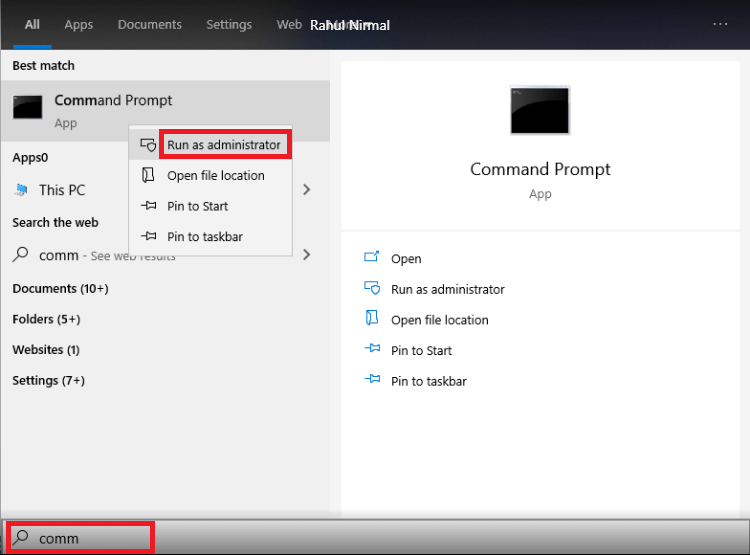
- Copiați și lipiți comanda scrisă mai jos în aplicația Command Prompt și apăsați tasta Enter.
DISM.exe /Online /Cleanup-image /Restorehealth

- Procesul poate dura ceva timp (4-5 minute) pentru a se finaliza. Odată finalizat, executați comanda de mai jos, urmată de apăsarea tastei Enter de pe tastatură.
sfc /scannow
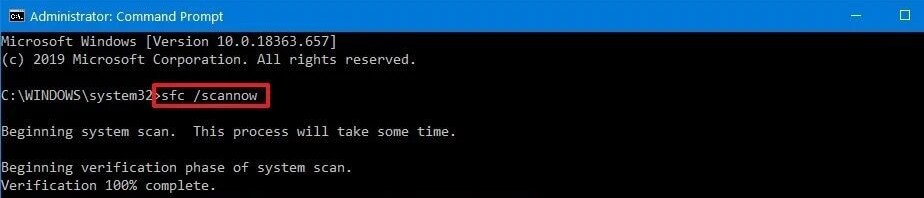
- După ce ați executat cu succes comenzile de mai sus, reporniți PC-ul și verificați dacă acest lucru vă ajută să rezolvați problema dispozitivului audio de înaltă definiție AMD care nu este conectat.
Citește și: Cum să reinstalezi și să actualizezi driverele de sunet audio pe Windows 10, 8, 7
Reinstalează dispozitivul și driverul audio de înaltă definiție AMD
Pentru a rezolva problema dispozitivului audio AMD HD fără sunet, puteți încerca pur și simplu să reinstalați driverele audio AMD HD. Mai jos găsiți instrucțiunile pas cu pas despre cum să descărcați și să reinstalați driverele dispozitivului audio de înaltă definiție AMD pe calculatoarele cu Windows 10/8/7.
- Apăsați Windows + R, tastați „devmgmt.msc” în caseta de dialog Run , și apăsați tasta Enter pentru a deschide Device Manager.
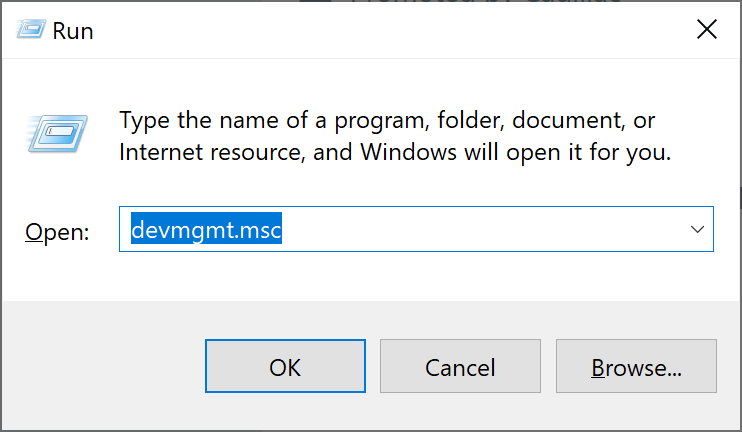
- Faceți clic pe categoria „Sound, video, and game controllers” pentru a o extinde.
- Faceți clic dreapta pe dispozitivul audio de înaltă definiție AMD și selectați opțiunea „Uninstall” (Dezinstalare) din meniul contextual.
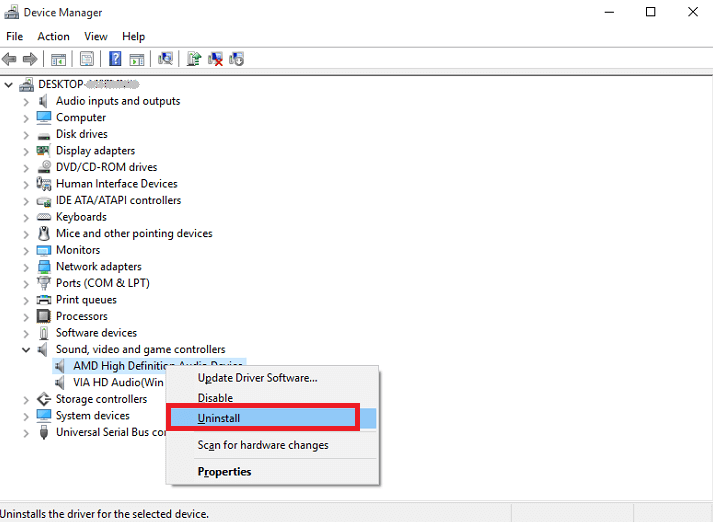
- După aceasta, lansați din nou Managerul de dispozitive și navigați la fila „Acțiune”.
- Faceți clic pe opțiunea „Scan for hardware changes”.
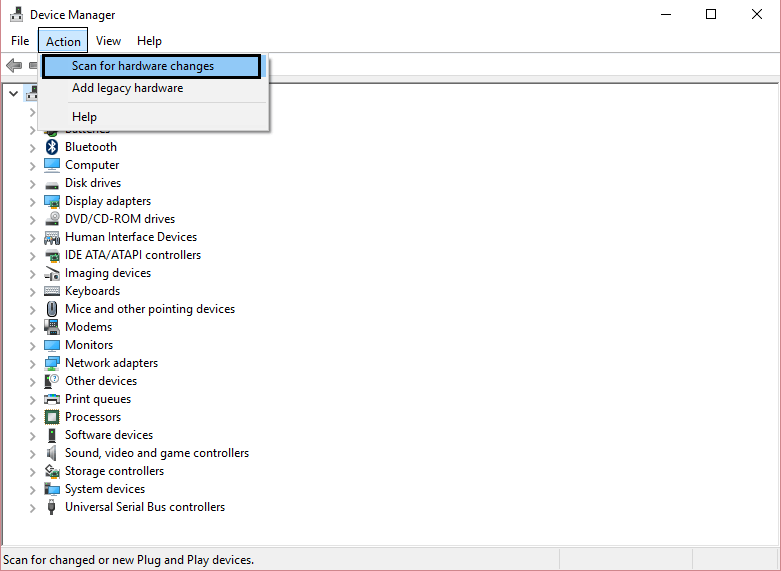
- După aceasta, Windows va reinstala automat dispozitivul audio AMD HD împreună cu cele mai recente drivere audio.
Executarea pașilor de mai sus ar putea să vă ajute să rezolvați eroarea dispozitivului audio AMD HD care nu este conectat pe Windows 10, 8 și 7. Cu toate acestea, dacă tot nu reușiți să accesați dispozitivul audio AMD, atunci treceți la următoarea noastră soluție.
Știți și: Cum se restabilește driverul de sunet pe Windows 10 ,8, 7
Descărcare, actualizare & Instalare
Problema dispozitivului audio de înaltă definiție AMD nu este conectat în Windows 10 poate apărea pe computerul dvs. dacă driverul audio AMD lipsește, este depășit sau este stricat. Pentru a preveni astfel de probleme și pentru a asigura buna funcționare a dispozitivului audio, este esențial să vă actualizați driverele pentru dispozitivul audio AMD HD. Există două moduri de a descărca, actualiza și instala în mod eficient driverele AMD HD audio: manual și automat. Să vorbim mai întâi despre metoda manuală:
Calea 1: Metoda manuală: Puteți fie să accesați Managerul de dispozitive Windows, fie să vizitați site-ul oficial al producătorului pentru a localiza și instala manual driverul software corect pe PC-ul dumneavoastră. Înainte de a vă decide să treceți la acest proces manual, asigurați-vă că aveți suficiente cunoștințe, în special cunoștințe tehnice. Așadar, dacă nu sunteți familiarizat să vă jucați cu driverele pentru PC, vă sugerăm să încercați următoarea metodă.
Calea 2: Metoda automată: Dacă doriți să economisiți timp, bani și efort, atunci încercați să descărcați și să actualizați automat driverele dispozitivului AMD HD audio folosind cel mai bun software de actualizare și reparare a driverelor.
Citește mai mult: Cum să actualizați NVIDIA High Definition (HD) Audio Driver pentru Windows 10
Utilizați Bit Driver Updater: Un software de renume mondial pentru actualizarea driverelor
Acest software de gestionare a driverelor își propune să ofere utilizatorilor cea mai ingenioasă și fără probleme experiență de actualizare a driverelor pe PC-urile cu Windows. Cu Bit Driver Updater, nu trebuie să vă mai faceți griji cu privire la problema „AMD HD audio device no sound”, deoarece poate găsi și instala automat versiunea actualizată a tuturor driverelor de dispozitiv problematice.


În plus, vine încărcat cu funcționalități avansate, cum ar fi actualizări cu un singur clic, opțiuni de backup și restaurare, viteză de scanare fulgerătoare, excluderea driverelor și multe altele. Puteți încerca acest software gratuit făcând clic pe butonul de mai jos.

De asemenea, citiți: Realtek HD Audio Manager Descarcă și reinstalează Realtek HD Audio Manager pentru Windows 10, 8, 7
Probleme cu dispozitivul HD Audio AMD care nu este conectat: Rezolvate
.